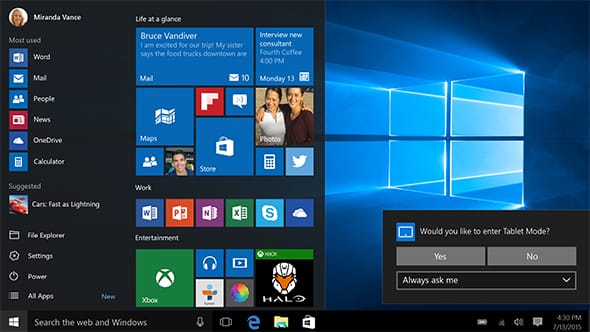Ya son muchos los que, ya sea por la insistencia de Microsoft de actualizar el sistema o por haber adquirido un nuevo ordenador durante los últimos meses, hacen uso del novedoso Windows 10.
Este sistema operativo ya ha sido calificado como el más ambicioso e importante de todos los lanzados por Microsoft hasta ahora. Con él ha querido crear un sistema universal aplicable a todo tipo de plataformas: tablets, smartphones, ordenadores…
Aún siendo un sistema alucinante, ha habido quejas en foros y redes sociales acusándolo de un inicio muy lento, por lo que hoy queremos darte algunos trucos y consejos para que puedas aligerar un poco más el funcionamiento de tu ordenador, especialmente con el paso del tiempo, que provoca que la velocidad de éste se ralentice. ¿Quieres saber cuáles son?
Comprueba que no tengas un virus
Cuando un ordenador va lento, lo primero que tenemos que hacer es asegurarnos de que la culpa no la tenga un virus. Así que emplea tu antivirus y software anti-malware favoritos para eliminar esta posibilidad.
Desinstala aplicaciones y programas que no utilices
Windows 10 incorpora gran cantidad de aplicaciones y programas, preinstalados por defecto, y de los que probablemente no usemos ni la mitad. Por ello, os recomendamos que echéis un vistazo a aquellos que no os interesen o sepáis que no vayáis a utilizar y desinstaladlos, de esta forma evitaréis que se consuman recursos de forma innecesaria.
Esto es tan sencillo como abrir la sección Programas y Características de Windows e ir seleccionando todos los programas o aplicaciones que deseemos eliminar. Una de sus grandes ventajas es que éstas vienen organizadas por orden cronológico, de forma de podemos llevar un control por si hemos instalado alguna sin querer, además nos indica quienes las desarrollan y la versión.
Controla qué aplicaciones se inician con el equipo
En ocasiones Windows tarda mucho en arrancar debido a la gran cantidad de servicios que deben ejecutarse con él, por lo que desactivarlos es una buena forma de acelerar el inicio. Para ello tendrás que seguir los siguientes pasos:
- Haz clic derecho en la barra de tareas y selecciona Administrador de tareas.
- A continuación pulsa en la sección Inicio.
- Ahí verás todos los programas y aplicaciones que se ponen en marcha de forma automática cuando enciendes tu ordenador, además de los recursos que consumen. Selecciona los que desees desactivar y pulsa Deshabilitar.
Cerrar tareas y servicios sin importancia
En relación con el paso anterior, desde el mismo Administrador de tareas puedes comprobar qué funciones se ejecutan en segundo plano mientras haces uso del equipo y no se utilizan, pero llenan la memoria RAM, consumiendo así recursos inútilmente y provocando que el funcionamiento se ralentice.
Para detectar estas tareas, una vez estés en el Administrador de tareas haz clic en la sección Procesos, selecciona aquellos servicios que no desees que se utilicen y pulsa Finalizar tarea.
Actualiza todos los drivers del ordenador
En ocasiones los que están conectados con tarjetas de sonido Soundblaster o de red dan lugar a problemas de incompatibilidad, ya que Windows revisará su base de datos en busca de una solución provocando que tu ordenador sufra retrasos en el arranque.
Activa el inicio rápido
Windows 10 cuenta con un modo de arranque rápido, y cabe la posibilidad de que lo tengas oculto y apagado. ¿Cómo solucionar esto? Muy fácil.
Introduce en el buscador o en Cortana Opciones de Energía.
A continuación selecciona en el panel izquierdo Elegir el comportamiento de los botones de inicio/apagado.
Haz click en Cambiar la configuración actualmente no disponible, y una vez dentro, verás diversas opciones en la sección Configuración de apagado, situada en la parte inferior.
En caso de no tenerlo activado, pulsa en Activar el inicio rápido y reinicia tu ordenador. Es posible que tu ordenador no cuente con esta configuración.
Elimina los archivos temporales del disco duro
El disco duro influye muchísimo en la velocidad de Windows, tanto en el inicio como en su funcionamiento. Una forma ideal de agilizar tu ordenador es ahorrando espacio en el disco duro, eliminando los archivos temporales que se almacenan de forma automática al navegar por internet.
Para ello haz clic derecho sobre el disco local “C” y selecciona Propiedades. Se abrirá una ventana, haz clic en Liberar espacio y selecciona los archivos temporales de Internet. Pulsa Aceptar, y listo.
También dejar que CCleaner lo haga por ti. Esta aplicación es un limpiador excelente que analiza el equipo y selecciona aquellos archivos sobrantes, eliminándolos tras contar con nuestra aprobación. Tan sólo tienes que tener seleccionada la opción de Achivos temporales en la sección Sistema.
Por otro lado, no hay que olvidar que un disco duro con el 85% de su capacidad lleno comienza a afectar notablemente la velocidad de nuestro equipo, por lo que si no puedes borrar nada de lo que contiene plantéate comprar uno de mayor capacidad.
La limpieza física de tu ordenador también es importante
El polvo es un gran enemigo de nuestro equipo, ya que se acumula en los ventiladores reduciendo el flujo de aire, lo que provoca un sobrecalentamiento y se ralentiza el funcionamiento del ordenador. También puede influir en el funcionamiento de algunos servicios, por lo que os recomendamos pasar un pequeño aspirador muy cuidadosamente, ya que algunos componentes son delicados.
¿Qué os han parecido nuestras propuestas? ¡Contadnos si os han sido útiles!